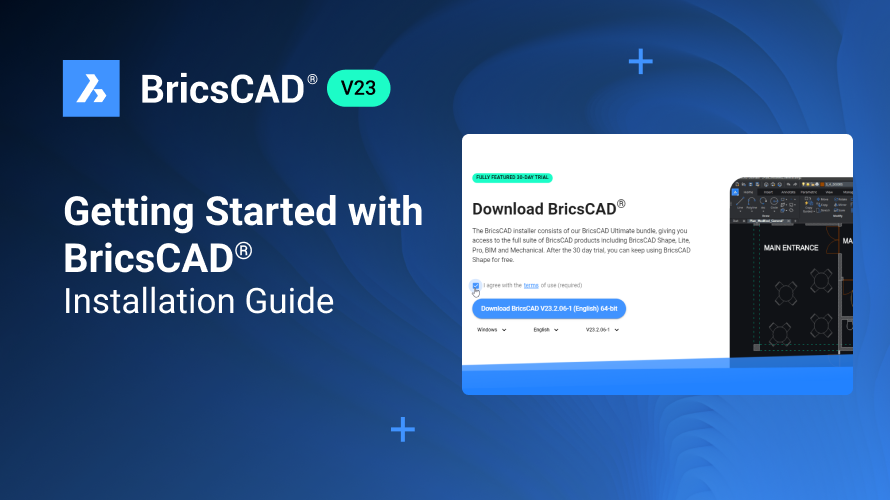Primeros pasos con BricsCAD®: Instalación
Si se pregunta cómo instalar BricsCAD®, ¡no busque más! Instalar BricsCAD es fácil. Ya sea que esté descargando la versión más reciente de BricsCAD o una versión anterior, este blog lo guiará a través del proceso de instalación, incluidas las opciones de instalación interactiva y silenciosa.
Cómo descargar BricsCAD®
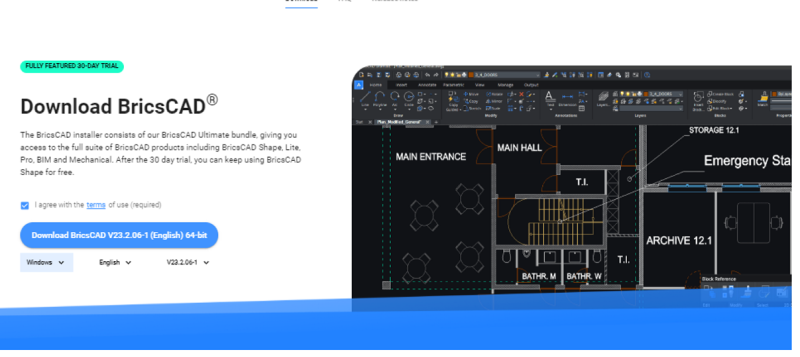
- Si aún no lo ha hecho, visita la página web de Bricsys, complete el proceso de registro e inicie sesión.
- Haga clic en el botón "Descargar BricsCAD" .
- Elija el idioma de su plataforma preferido.
- Marque la casilla "Estoy de acuerdo con los términos de uso" .
- Haga clic en el botón "Descargar" para comenzar la descarga.
Descarga de una versión anterior de BricsCAD®
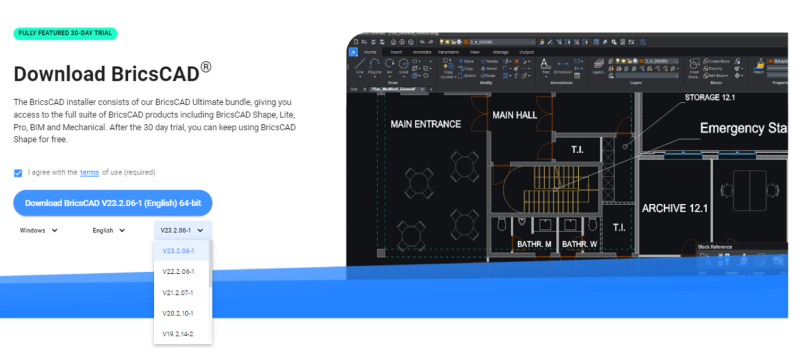
- Visite la página web de Bricsys, complete el proceso de registro e inicie sesión.
- Haga clic en el botón "Descargar BricsCAD" .
- Seleccione la plataforma y el idioma que desee.
- Elija la versión específica de BricsCAD que desee.
- Marque la casilla "Estoy de acuerdo con los términos de uso" .
- Haga clic en el botón "Descargar" para iniciar la descarga.
Opciones de instalación
BricsCAD® viene como un único archivo de descarga que incluye todos los niveles de licencia, incluido BricsCAD® Shape. Recuerde que cuando instala una nueva versión de BricsCAD por primera vez, puede ejecutar un modo de prueba de 30 días e instalar cada nueva versión principal junto con una versión principal anterior. Puede instalar BricsCAD mediante instalación interactiva o instalación silenciosa (solo para Windows).
Instalación interactiva
Si prefiere una instalación normal (no silenciosa), siga estos pasos:
- Haga doble clic en el archivo de instalación de BricsCAD.
- Haga clic en Siguiente"
- Marque la casilla de verificación para aceptar el Acuerdo de licencia y haga clic en "Siguiente".
- Elija la carpeta de instalación predeterminada o haga clic en "Cambiar..." para seleccionar una carpeta personalizada.
- Haga clic en "Siguiente" para continuar.
- Haga clic en "Instalar" para iniciar el proceso de instalación.
- Decida si desea agregar un acceso directo al escritorio y mostrar las notas de lanzamiento después de la instalación.
- Haga clic en "Siguiente" y luego en "Finalizar" para completar la instalación.
- BricsCAD ahora está instalado exitosamente en su sistema.
Instalación silenciosa (solo para Windows)
Para una instalación silenciosa, siga estos pasos:
- Asegúrese de tener derechos de administrador.
- Abra PowerShell o Símbolo del sistema y navegue (cd) hasta la ubicación del archivo instalador de BricsCAD .msi
- En Windows 10, puede hacer clic derecho en una carpeta en el Explorador, mantener presionada la tecla Mayús y seleccionar "Abrir ventana de PowerShell aquí" para acceder rápidamente a ella.
- Escriba msiexec /i y luego elija una de las siguientes opciones:
- Escriba el nombre de archivo completo del instalador de BricsCAD (por ejemplo, BricsCAD-V23.1.01-1-en_US(x64).msi).
- Arrastre el archivo de instalación de BricsCAD desde el Explorador de Windows a la ventana de comandos.
- Escriba /qn en el símbolo del sistema.
- Escriba /norestart en el símbolo del sistema para evitar que el sistema se reinicie después de la instalación.
- Se pueden agregar opciones adicionales para personalizar aún más el proceso de instalación (por ejemplo, especificar una carpeta personalizada, activar la licencia)
- Presione Enter para iniciar la instalación silenciosa.
Para obtener más opciones, escriba msiexec /? en el símbolo del sistema. Puede encontrar más información sobre el comando msiexec en la página web de Microsoft.
Opciones adicionales para una instalación silenciosa
Puede elegir opciones adicionales para la instalación silenciosa agregando entradas al símbolo del sistema.
Si no desea un acceso directo en el escritorio, agregue __ADDDESKTOPSHORTCUT="" __
Agregue SHOWRELEASENOTES="" si no desea que se muestren las notas de la versión cuando se complete la instalación.
Si desea instalar BricsCAD en una carpeta personalizada, agregue __APPLICATIONFOLDER="your_app_folder" __
Si desea suprimir el reinicio una vez completada la instalación, agregue __REBOOT=ReallySuppress __
Agregue BRXLICENSEDESTFILE="path_to_lic_file" para especificar una carpeta para el archivo de licencia si alguna de las propiedades BRXLICENSEKEY, BRXLICENSEFILE o BRXLICENSESERVER está definida.
Agregue BRXLICENSEKEY="your_license_key" para activar la licencia y almacenarla en la carpeta especificada por BRXLICENSEDESTFILE. La carpeta predeterminada es APPLICATIONFOLDER\BricsCAD.lic.
Agregue BRXLICENSEKEY="your_license_key" para activar la licencia y almacenarla en la carpeta especificada por BRXLICENSEDESTFILE.
Agregue BRXLICENSEFILE="your_license_file" para copiar el archivo de licencia a la carpeta especificada por BRXLICENSEDESTFILE.
Agregue BRXLICENSESERVER="host" o BRXLICENSESERVER="port@host" * para crear un archivo de licencia en la carpeta especificada por BRXLICENSEDESTFILE, que contiene la especificación del host del servidor.
- Si su servidor de licencias utiliza un puerto diferente al puerto predeterminado 5053.
A continuación se muestra un ejemplo de cómo podría verse una entrada completa en el símbolo del sistema:
msiexec /i "BricsCAD-Vxx.x.xx-x-en_US(x64).msi" /qn ADDDESKTOPSHORTCUT="" SHOWRELEASENOTES="".
Y ahí lo tienes: ¡ha instalado BricsCAD con éxito! Póngase al día rápidamente y consulte nuestros consejos de BricsCAD en el Blog de Bricsys y nuestros diversos tutoriales en nuestro canal de YouTube.
¿Has descargado BricsCAD y tienes algunas ideas o sugerencias?
¡Fantástico! Nos encanta escuchar sus opiniones sobre BricsCAD® – todos los comentarios son bienvenidos, ya sean buenos o malos. La mejor manera de hacernos saber lo que piensa acerca de BricsCAD es enviarnos una solicitud de soporte, y nuestro equipo de soporte estará encantado de ayudarlo.